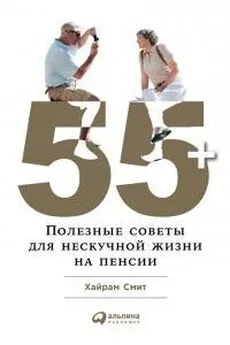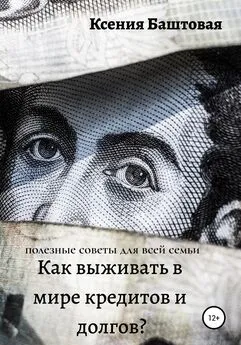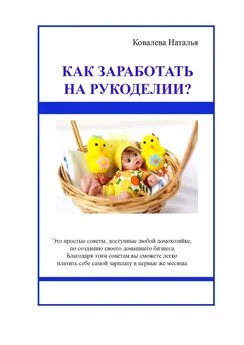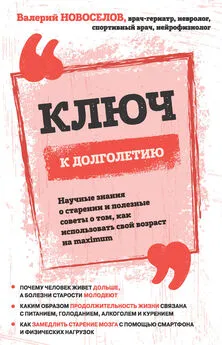Nizaury - FAQ по Windows Seven. Полезные советы для Windows 7 от Nizaury v.2.02.1.
- Название:FAQ по Windows Seven. Полезные советы для Windows 7 от Nizaury v.2.02.1.
- Автор:
- Жанр:
- Издательство:неизвестно
- Год:неизвестен
- ISBN:нет данных
- Рейтинг:
- Избранное:Добавить в избранное
-
Отзывы:
-
Ваша оценка:
Nizaury - FAQ по Windows Seven. Полезные советы для Windows 7 от Nizaury v.2.02.1. краткое содержание
Это сборник советов, в котором содержится полезная информация для простого решения ошибок и вопросов, возникающих при работе с Windows 7. Основная цель сборника: Помочь большему количеству пользователей перейти к работе с Windows 7 и уверенно ориентироваться в её среде.
Оффициальный блог(сайт) сборника: http://nizaury.blogspot.com
Гостевая книга на сайте: http://nizaury.blogspot.com/2009/12/blog-post_07.html
E-mail автора сборника: psdw7@delfi.lv
FAQ по Windows Seven. Полезные советы для Windows 7 от Nizaury v.2.02.1. - читать онлайн бесплатно полную версию (весь текст целиком)
Интервал:
Закладка:
В данной папке создайте или измените указанные ниже параметры. Все параметры, которые будут создаваться или изменятся имеют тип REG_DWORD. Для применения изменений необходимо перезапустить процесс explorer.exe, перезайти в систему или перезапустить компьютер.
Для создания твика, воспользуйтесь инструкцией:
1) Скопируйте код в любой текстовый редактор (например, Блокнот).
2) Нажмите CTRL+S и сохраните файл с любым именем и расширением .reg
3) Если вы выбираете тип файла: Текстовые файлы, то имя файла в кавычки брать обязательно. (Например: "demo.reg")
4) Если вы выбираете тип файла: Все файлы, то имя файла в кавычки брать не надо.
Параметры, отвечающие за количество отображаемых столбцов и строк
Columns- данный параметр отвечает за количество столбцов, из которых состоит диалог переключения между окнами.
Rows- данный параметр отвечает за количество строк, из которых состоит диалог переключения между окнами.
Пример твика реестра с использованием этих параметров:
Windows Registry Editor Version 5.00
[HKEY_CURRENT_USER\Software\Microsoft\Windows\CurrentVersion\Explorer\AltTab]
"Columns"=dword:00000005
"Rows"=dword:00000003
Параметры, отвечающие за отступы в диалоге переключения между окнами
Упомянутые ниже параметры указываются в пикселях.
TopMarginPx- величина верхнего поля, добавляемого в диалог
SideMarginPx- величина бокового поля, добавляемого в диалог
BottomMarginPx- величина нижнего поля, добавляемого в диалог
MinWidthPx- минимальная возможная ширина диалога AltTab
ThumbSpacingXPx- интервал между эскизами смежных окон по горизонтали
ThumbSpacingYPx- интервал между эскизами смежных окон по вертикали
Пример твика реестра с использованием этих параметров:
Windows Registry Editor Version 5.00
[HKEY_CURRENT_USER\Software\Microsoft\Windows\CurrentVersion\Explorer\AltTab]
"TopMarginPx"=dword:00000027
"SideMarginPx"=dword:00000005
"BottomMarginPx"=dword:00000003
"MinWidthPx"=dword:00000050
"ThumbSpacingXPx"=dword:00000006
"ThumbSpacingYPx"=dword:00000015
Параметры, отвечающие за значки эскизов окон
Упомянутые ниже параметры указываются в пикселях.
OverlayIconDXPx- величина смещения значка, вправо от эскиза окна
OverlayIconDYPx- величина смещения значка, вниз от эскиза окна
OverlayIconPx- размер значков, отображаемых в правом нижнем углу эскиза окна в диалоге переключения между окнами
Пример твика реестра с использованием этих параметров:
Windows Registry Editor Version 5.00
[HKEY_CURRENT_USER\Software\Microsoft\Windows\CurrentVersion\Explorer\AltTab]
"OverlayIconDYPx"=dword:00000008
"OverlayIconDXPx"=dword:00000008
"OverlayIconPx"=dword:00000030
Параметры, отвечающие за размер эскизов окон и заголовок диалога переключения между окнами
Упомянутые ниже параметры указываются в пикселях.
MaxThumbSizePx- максимальный размер эскизов окон
MinThumbSizePcent- минимальный размер эскизов окон в процентах, относительно максимального размера установленного в MaxThumbSizePx
TextButtomPx- высота заголовка диалога переключения между окнами
Пример твика реестра с использованием этих параметров:
Windows Registry Editor Version 5.00
[HKEY_CURRENT_USER\Software\Microsoft\Windows\CurrentVersion\Explorer\AltTab]
"MinThumbSizePcent"=dword:00000010
"MaxThumbSizePx"=dword:00000085
"TextButtomPx"=dword:00000010
Параметры, изменяющие задержку времени в отображении диалога и управляющие его прозрачностью
FadeOut_ms- количество миллисекунд, в течении которого окно будет исчезать
FadeIn_ms- количество миллисекунд, в течении которого окно будет появляться
FadeOutThreshold_msИспользуется для мгновенного исчезновения диалога(присвойте данному параметру значение 0x1000).
StartAlpha- начальная прозрачность диалога переключения между окнами
FinalAlpha- конечная прозрачность диалога переключения между окнами
Пример твика реестра с использованием этих параметров:
Windows Registry Editor Version 5.00
[HKEY_CURRENT_USER\Software\Microsoft\Windows\CurrentVersion\Explorer\AltTab]
"FadeOut_ms"=dword:00000100
"FadeIn_ms"=dword:00000100
"StartAlpha"=dword:00000002
"FinalAlpha"=dword:00000004
Для включения классического диалога переключения между окнами, используемого в предыдущих версиях Windows при нажатии Alt+Tab, создайте DWORD-параметр AltTabSettingsв ветви реестра HKEY_CURRENT_USER\Software\Microsoft\Windows\CurrentVersion\Explorerи присвойте данному параметру значение 1.
10. Настройка параметров всплывающих эскизов окон в панели задач.
Изменив несколько настроек в реестре Вы сможете придать своим всплывающим эскизам окон больше эффективности в работе.
1) Запустите редактор реестра: Пуск –> Выполнить –> regedit -> OK (или Win+R -> regedit -> OK)
2) Откройте в реестре раздел: HKEY_CURRENT_USER\Software\Microsoft\Windows\CurrentVersion\Explorer\Advanced
3) Создайте в нем(или измените) параметры:
ExtendedUIHoverTime- Задержка до появления всплывающего эскиза окна на экране, после наведения курсора мыши на иконку в панели задач.
ThumbnailLivePreviewHoverTime- Задержка до появления окна программы, после наведения курсора мыши на всплывший эскиз окна.
4) Для создания щелкните правой кнопкой мыши, выберите пункт Создать, и выберите параметр DWORD (32-bit).
5) Для изменения, щелкните правой кнопкой мыши на параметре, выберите пункт Изменить
6) В графе Система исчисления установите значение параметра на Десятичная.
7) Введите необходимое Вам значение. Значение 1000 = 1 секунде.
8) Откройте в реестре раздел: HKEY_CLASSES_ROOT\SystemFileAssociations\image
9) Сделайте двойной щелчок на параметре Treatment- Данный параметр изменяет вид бордюра всплывающего эскиза окна.
10) Выберите необходимое Вам значение:
0 - Без бордюра
1 - Бордюр с тенью
2 - Фоторамка (по умолчанию)
3 - Видеорамка
11) Закройте regedit и перезагрузите систему.
11. Настройка скорости отображения рабочего стола при наведении курсора мыши в угол экрана.
Когда Вы наводите курсор на крайнюю кнопку, находящуюся за часами на панели задач (обычно правый нижний угол экрана), система показывает Вам рабочий стол. При желании Вы можете ускорить или замедлить данный процесс.
1) Запустите редактор реестра: Пуск –> Выполнить –> regedit -> OK (или Win+R -> regedit -> OK)
2) Откройте в реестре раздел: HKEY_CURRENT_USER\Software\Microsoft\Windows\CurrentVersion\Explorer\Advanced
3) Измените значение параметра DesktopLivePreviewHoverTime. Для изменения, щелкните правой кнопкой мыши на параметре, выберите пункт Изменить
4) В графе Система исчисления установите значение параметра на Десятичная.
5) Введите необходимое Вам значение. Значение 1000 = 1 секунде.
6) Закройте regedit, перезайдите в систему или перезагрузите систему.
Твики Реестра - Удаление
1. Как убрать цифру при пересоздании адаптера сети в Диспетчере устройств?
Вариант 1
1) Удалите драйвер сетевого адаптера
2) В ветке реестра "HKEY_LOCAL_MACHINE\SYSTEM\CurrentControlSet\Control\Network\{4D36E972-E325-11CE-BFC1-08002BE10318}\Descriptions" установите значение адаптера сети на 0.
Читать дальшеИнтервал:
Закладка: